یادداشت ویراستار: اصل این مطلب در اسفند ۹۵ نوشته شده بود و در فروردین ۹۹ دوباره بررسی و بهروز شده است.
همان طور که میدانیم تکنولوژی RAID از جمله تکنولوژی ها در زمینه تامین امنیت اطلاعات است و جزو جدایی ناپذیر سرورهای امروزی است. آموزش raid بندی سرور hp g9 و hp g8 د مشابه هم انجام میشود و قصد داریم در این مقاله به آن بپردازیم.
raid بندی سرور hp g9 و hp g8
یکی از روشهایی که میتوانیم برای پیکربندی raid در hp سرورهااستفاده کنیم استفاده از Option ROM یعنی ORCA یا Option ROM Configuration for Arrays است. در مورد این روش مفصل در مقاله “آموزش raid بندی در hp سرور g7 و g6 و g5” صحبت شده و آموزش گام به گام آن ارایه شده است.
در hp سرورهای g8 و g9 با وجود Intelligent Provisioning می توان بدون استفاده از SPP DVD تنظیمات Raid Controller را انجام داد. سه روش برای انجام تنظیمات مربوط به RAID و RAID Controller وجود دارد:
- با زدن دکمه F10 در مرحله بوت سرور، وارد قسمت HPE Intelligent Provisioning میشوید و پس از آن با انتخاب گزینه Perform Maintenance میتوانید وارد صفحه Maintenance شوید. با انتخاب گزینه Array Configuration Utility یا ACU به ACU GUI دسترسی خواهید یافت.
- با زدن دکمه F10 پس از Boot شدن سرور، در محیط Intelligent Provisioning ابتدا گزینه Perform Maintenance انتخاب و سپس گزینه HP Smart Storage Administrator یا SSA را انتخاب کنید.
- با زدن دکمه F9 در مرحله بوت سرور، وارد قسمت System Configuration شوید و در نهایت با ابزار SSA به کانفیگ و پیکربندی رید بپردازید.
ریدبندی هارد سرور hp با System Utilities و System Configuration
- با زدن دکمه F9 در مرحله بوت سرور، وارد قسمت System Utilities و سپس System Configuration میشوید و پس از آن با انتخاب گزینه Embedded RAID وارد صفحه بعدی میشوید. سروری که ما با آن کار میکنیم سرور HPE DL360 G9 است و Embedded RAID در آن، کنترلر Smart Array P440ar است.
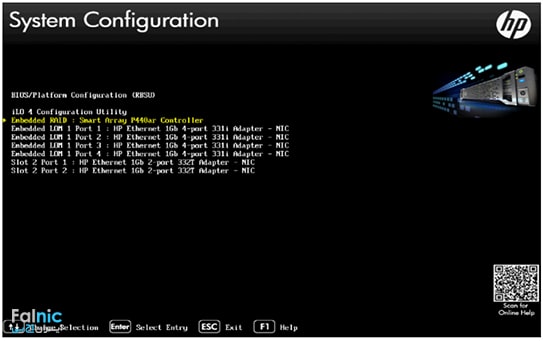
۲. با انتخاب گزینه Array Exit and launch HP Smart Storage Administrator یا HPSSA ابزار HP Smart Storage Tool لود شده و صفحه HP Smart Storage Tool باز میشود.
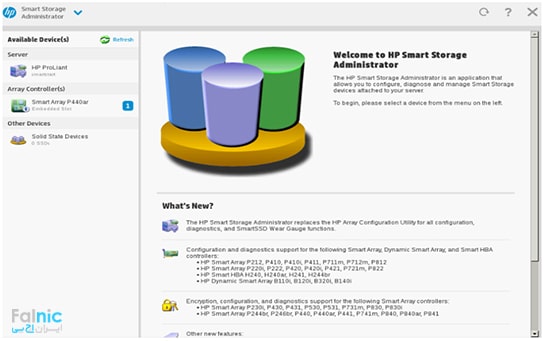
۳. حال نوبت به آن رسیده که از سمت چپ پنجره SSA، کنترلر تعبیه شده که در اینجا Smart Array P440ar است را انتخاب کنیم. حال از قسمت Actions، گزینه Configure را میزنیم.
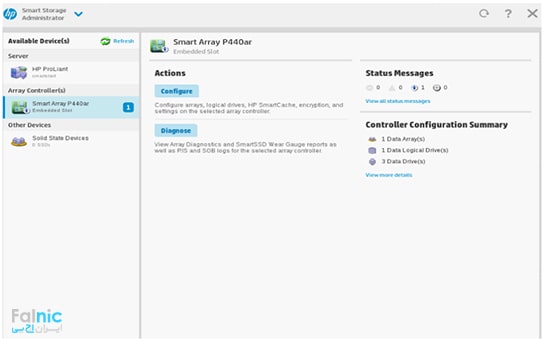
۴. از قسمت Actions، گزینه Clear Configuration را میزنیم تا دیتاها و پیکربندی آرایه موجود پاک شود. برای تکمیل این کار، دکمه Clear/Confirm و Finish زا بزنید. اگر در این قسمت گزینه Clear Configuration فعال نبود، با زدن دکمه Next به مرحله بعد بروید.
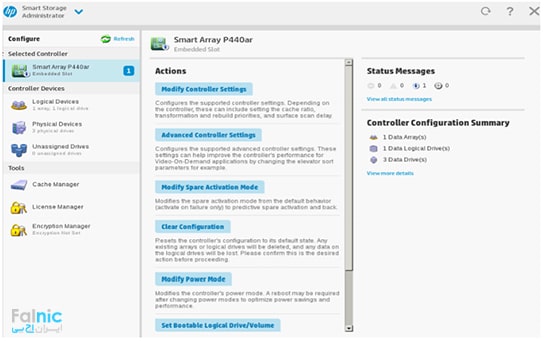
۵. از قسمت Actions، گزینه Create Array را میزنیم تا ایجاد آرایه شروع شود.
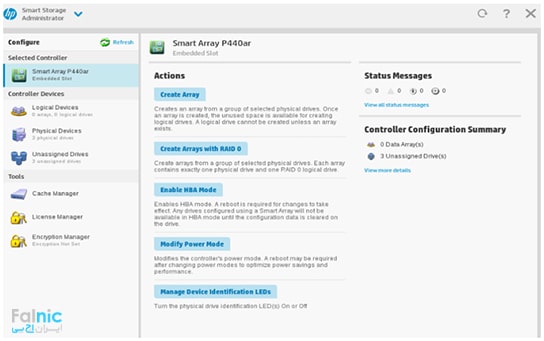
۶. در پنجره Create Array که باز میشود، تمام هاردهایی که میخواهیم در آرایه RAID قرار گیرند را انتخاب میکنیم و دکمه Create Array را میزنیم.
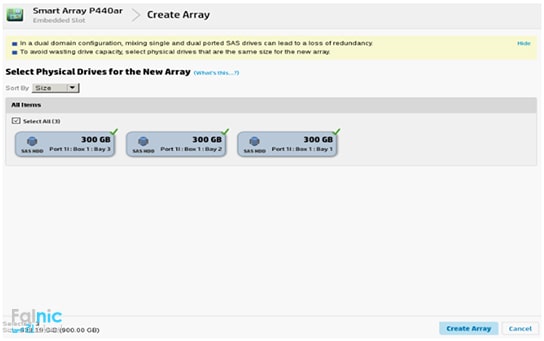
۷. در پنجره Create Logical Drive، نوع رید یا RAID Level و دیگر گزینه های مربوطه را مشخص کنید. برای ایجاد درایو منطقی یا لاجیکال درایو، دکمه Create Logical (Virtual) Drive را بزنید.
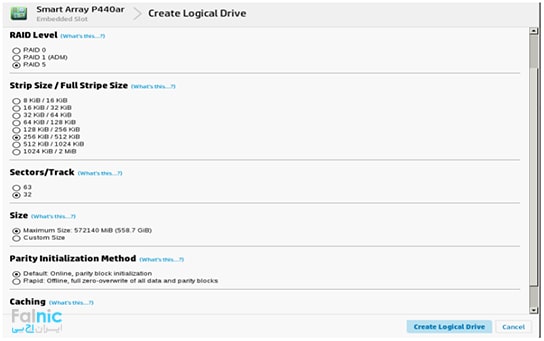
انتخاب نوع RAID
با استفاده از جدول زیر میتوانید نوع raid را بر اساس تعداد هاردهایی که روی hp سرورتان نصب است انتخاب کنید. اما برای انتخاب دقیق تر نوع رید پیشنهاد مطالعه ما را حتما بخوانید.
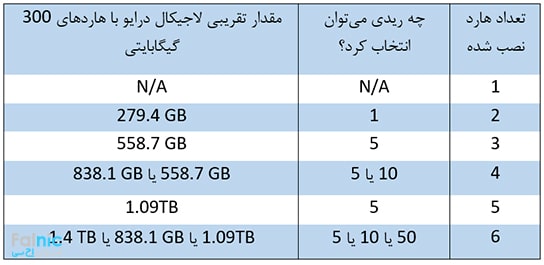
تعیین اندازه Stripe
اندازه استرایپ، در کارایی لاجیکال درایو موثر است. برای محیطهای پیچیده اندازه های متنوعی را امتحان کنید تا اندازهای که برای شرایط شما بهترین است پیدا کنید. وقتی خواندن و نوشتن را توام دارید، اندازه پیش فرض استرایپ خوب است ولی در جاهایی که خواندن بیشتر از نوشتن است، اندازه بزرگتر Stripe معمولا بهتر است. در جاهایی که نوشتن بیشتر از خواندن است، اندازه بزرگتر Stripe و ریدهای ۰ و ۱ و ۱۰ توصیه میشود و یا اندازه کوچکتر Stripe و ریدهای ۵ و ۶ پیشنهاد میشود.
تعیین Sectors/Track
این گزینه بیشتر برای سیستم عاملهای قدیمی مثل ویندوز NT 4.0 مطرح است و وقتی پارتیشن بوت از ۴ گیگابایت بیشتر است. اغلب سیستم عامل های جدید، بوت پارتیشن های بیشتر از ۴ گیگا بایت را مدیریت میکنند. پس به طور کلی نیازی به تغییر این گزینه نداریم. توجه داشته باشید که کارایی لاجیکال درایو با انتخاب ۶۳ معمولا کم میشود.
۸. در این مرحله سیستم پیغام “ایجاد موفق درایو لاجیکال” را نمایش میدهد.
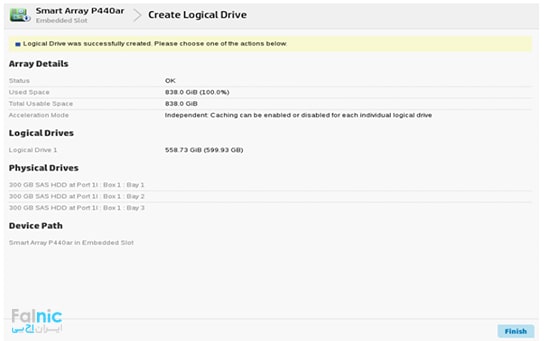
۹. با زدن دکمه Finish، میتوانید از برنامه خارج شوید و یا آرایه ساخته شده را پاک کرده و آرایه جدیدی طبق مراحل گذشته درست کنید.
با انجام تنظیمات ریدبندی هاردها، سرور آماده نصب سیستم عامل و درایورهای لازم برای سیستم عامل و نرم افزارها میشود.
raid بندی سرور HP DL360P/DL380P G8
اگر روی سرورهایhp، بیش از یک هارد نصب شود، تنظیمات RAID به صورت پیش پیکربندی وجود دارد. برای اینکه Airlock روی وضعیت Mirroring RAID، مانیتور و نظارت کند، باید RAID را دوباره پیکربندی کنید که در ادامه به چگونگی پبکربندی سخت افزاری RAID پرداخته ایم.
کنترلر سرور HPE DL360 G8 کنترلر RAID Controller P420i است که در ادامه با آن بیشتر آشنا میشویم.
RAID Controller P420i در رید بندی
RAID Controller P420i بر روی سرورهای پرولیانت HP به شما دو گزینه زیر را برای پیکربندی RAID میدهد:
۱. برنامه تنظیمات پیکربندی که ” HP Array Configuration Utility ” نام دارد و از طریق فشردن کلید F5 در صفحه Controller BIOS Message قابل دسترس است.
۲. تنظیمات ساده RAID که ” Option ROM Configuration for Arrays Utility ” نام دارد و از فشردن کلید F8 در صفحه Controller BIOS Message قابل دسترس است.
پیشنهاد ما استفاده از گزینه دوم است زیرا شروع به کار آن برای دیسکهای منطقی تکی (single logical Disks) بسیار سریعتر است و کار با آن نیز بسیار آسان است.

چگونگی پیکربندی raid برای HP DL360P/DL380P G8
ادامه توضیحاتی برای ایجاد ۲ درایو منطقی / فیزیکی ارایه میشود:
۱- تمامی تنظیمات raid را حذف کنید. (Menu: Delete Logical Drive)
۲- یک آرایه با دیسک اول بسازید. (RAID0)
۳- یک آرایه با دیسک دوم بسازید. (RAID0)
۴- گزینه “View Logical Drive” را برای دیدن تنظیمات جاری انتخاب کنید.
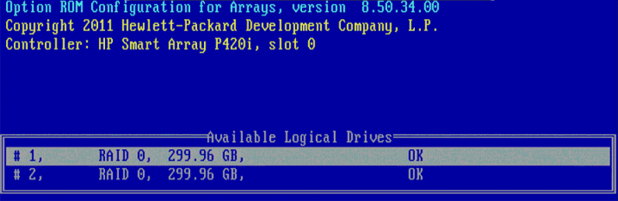
۵- حال از ابزار پیکربندی خارج شوید. پیغام ” now 2 logical drives are detected ” باید نمایش داده شود.
۶- اکنون نرم افزار Airlock را با mirroring نصب کنید. پس از نصب موفق Airlock میتوانید بر وضعیت پیکربندی RAID نظارت کنید. همچنین امکان مانیتور کردن وضعیت RAID فعال است.
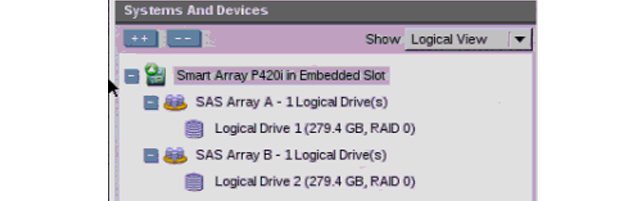
اگر پیکربندی دیسک را باید از طریق برنامه “HP Array Configuration Utility” انجام دهید؛ از ایجاد لاجیکال درایوها پس از ایجاد آرایه ها اطمینان حاصل کنید وگرنه، RAID Controller یک آرایه میسازد و همه درایوها را در همان آرایه قرار میدهد، پس دوباره در صفحه RAID Controller BIOS Message، تنها یک درایو منطقی نمایش داده میشود.
پس از نصب موفق نرم افزار Airlock پیشنهاد میکنیم که درایور RAID Controller و HP CLI Utility را نیز بهروزرسانی کنید.
راهنمای بهروزرسانی درایور و دیگر بستهها
ویدیو/ تست و Raid بندی سرورهای hp
برای raid بندی، تست سخت افزاری و … روی سرورهای پرولیانت اچ پی g8 و g9 و g10، دیگر خبری از SMART START نیست. به جای آن، این قابلیت ها در قسمت بایوس سیستم گنجانده شده است و شما کافیست با زدن دکمهی F10 وارد این ویژگی شده و کارهای متناسب از جمله ریدبندی و تست سخت افزاری را انجام دهید.
در مورد اینکه RAID چیست و چه انواعی دارد در مقاله “تعریف RAID و انواع آن” توضیحات کامل و مفصلی داده شده و درباره چگونگی RAID بندی سرورهای HP G8 و HP G9، آموزش قدم به قدم ریدبندی سرورهای hp g8 و hp g9 را ببینید.
حالا دیدن ویدئوی زیر مفید خواهد بود. در این ویدیو مراحل تست سخت افزاری و نحوه رید کردن سرور hp در نسلهای G8 و G9 و G10 انجام شده و شما میتوانید با تماشای این ویدیو، به راحتی از تمام قطعات سرور تست گرفته و هاردهای خود را متناسب با کار خود RAID بندی کنید.
